
Publicerad
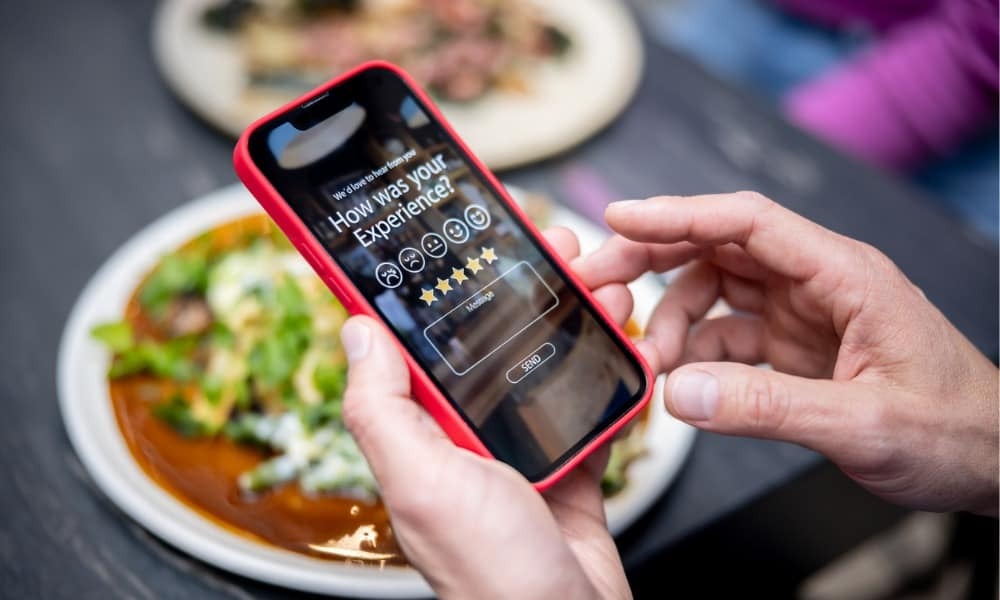
Är du trött på att din iPhone-skärm ändrar orientering när du inte vill att den ska göra det? Lär dig hur du inaktiverar skärmrotation på iPhone här.
Är du trött på att vända din iPhone så att den visas i rätt riktning? Din iPhone eller iPad kan snabbt ändra inriktning när du inte vill det. Om så är fallet vill du inaktivera skärmrotation på din iPhone.
Det är irriterande när du sveper genom en app i stående vy och att den plötsligt vänds till liggande orientering. När du vänder telefonen tar det ett tag att återgå till porträttvyn, eller så gör den inte det.
Du kanske måste starta om en app för att få tillbaka porträttläget. Lyckligtvis kan du inaktivera skärmrotation på din iPhone genom att följa stegen nedan.
Hur man inaktiverar skärmrotation på en iPhone
Porträttläge är när du håller din iPhone vertikalt för att använda dina appar. Det är ett perfekt läge för att bläddra igenom appar och läsa innehåll. Naturligtvis är det också det bästa sättet att ta och se selfies.
Landskapsvy är utmärkt för att spela spel, titta på långa videor och visa vissa bilder som panoramabilder.
Om du alltid föredrar att ha din iPhone eller iPad-skärm i stående läge är processen enkel och kräver ett svep och ett tryck.
Så här låser du stående orientering på din iPhone:
- När du använder din iPhone eller iPad sveper du nedåt från det övre högra hörnet på skärmen bredvid skåran till visa Kontrollcenter.
- Tryck på Rotationslås knapp.
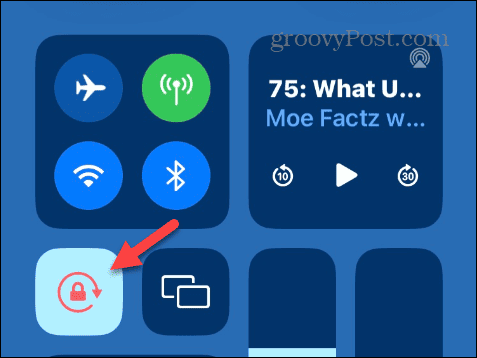
- Ikonen blir röd och visar ett meddelande som säger Porträttorienteringslås: På.
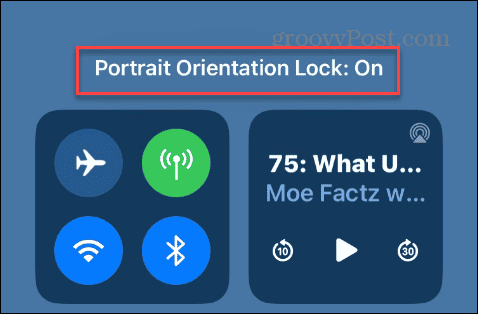
När låset är på förblir din telefon i stående läge tills du stänger av knappen. Det är dock viktigt att notera att vissa appar fortfarande visas i liggande vy även med porträttorienteringslåset aktiverat.
Videoströmningsappar som Disney Plus och Max öppnas i liggande vy som standard när du börjar titta på innehåll. Observera också att en iPad kan låsas i både liggande och stående orientering.
Hur man inaktiverar porträttorienteringslås på en iPhone
Ibland kanske du vill att skärmen ska rotera automatiskt på en webbsida eller appskärm. Precis som enkelheten med att låsa porträttläge kan du låsa upp det från Control Center.
Så här låser du upp stående orientering på din iPhone:
- På din iPhone eller iPad sveper du nedåt från skärmens övre högra hörn bredvid skåran för att visa Kontrollcenter.
- Tryck på Rotationslås knapp.
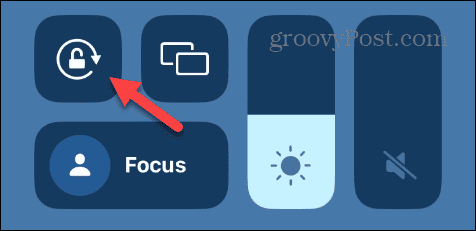
- Knappen återgår till sin vanliga färg och a Porträttorienteringslås: Av meddelande visas högst upp på skärmen.
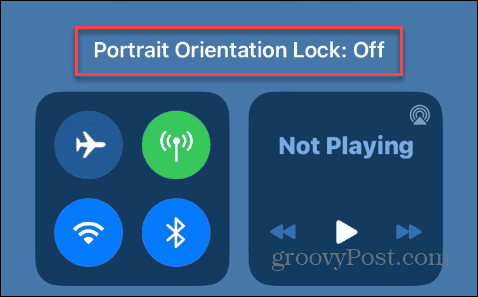
Med inställningen för stående orientering olåst kan du vända skärmen vertikalt för att se i liggande vy och vända den vertikalt för stående läge.
Hur du roterar din iPhone-skärm utan att luta den
Om du vill ändra skärmorientering kan du göra det utan att luta telefonen genom AssistiveTouch-funktionen.
Så här aktiverar du AssistiveTouch på din iPhone:
- Öppna på din iPhone Inställningar > Tillgänglighet.
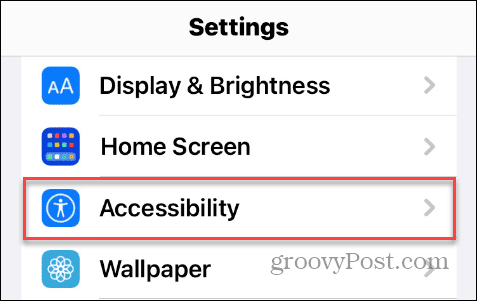
- Tryck på Rör alternativet under Fysisk och motorisk avsnitt av menyn.
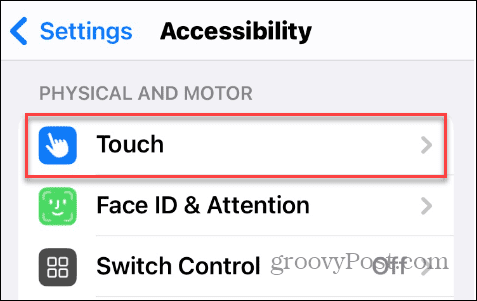
- Välj AssistiveTouch alternativ.
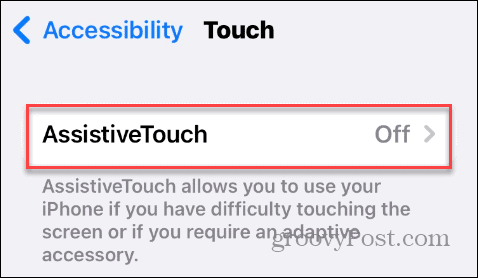
- Slå på AssistiveTouch knapp.
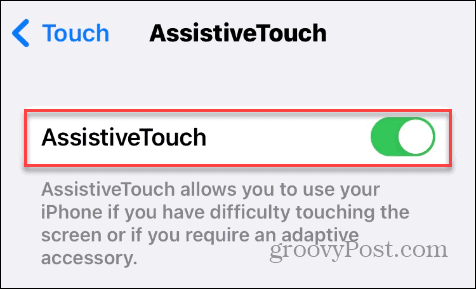
- Tryck på AssistiveTouch knappen till höger i mitten av skärmen.
- När menyn visas visas Enhet alternativ.
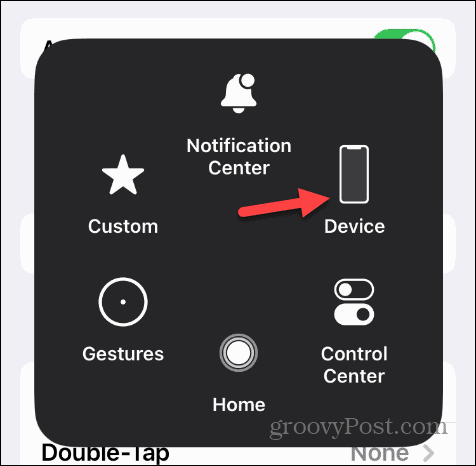
- Tryck på Rotera skärmen knapp.
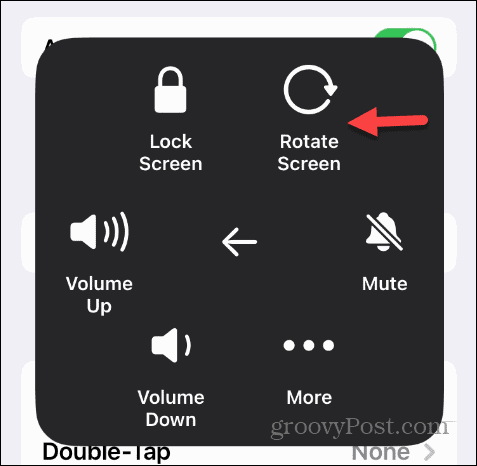
- Välj den skärmvy du vill använda för din öppna app.
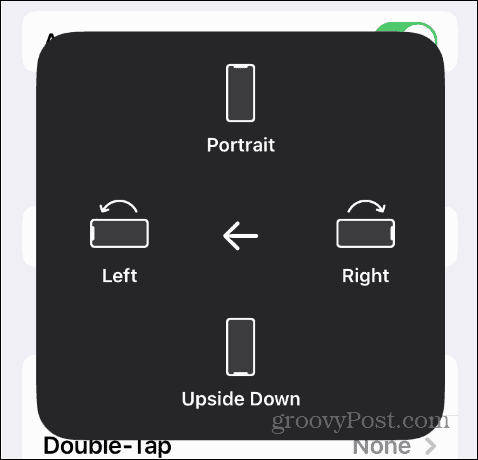
Observera att dessa alternativ inte fungerar om du aktiverar funktionen för stående orientering.
Ändra skärmorientering på iPhone
Om du vill behålla din iPhone i stående läge kan du enkelt låsa den från kontrollcentret – det är lika enkelt att låsa upp den. När du har låst inställningen förblir din telefon i stående läge, med undantag för några appar som visas i liggande läge som standard.
Det finns andra tekniska enheter som du kanske vill ändra orientering på. Du kan till exempel rotera en video i VLC och fixa video- eller fotoorientering på iPhone. Och om du har en Android-telefon, kolla in hur du gör rotera video på Android.
Du kanske också är intresserad av rotera skärmen på Windows eller lära sig rotera text i Google Dokument. Du kan rotera text i Microsoft Word om du vill vända text i en vinkel eller 90 grader.



